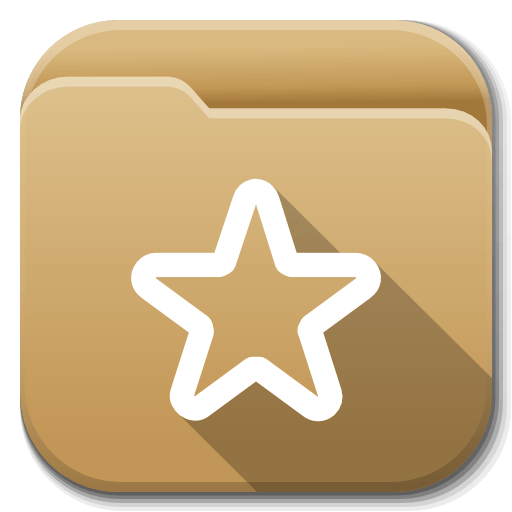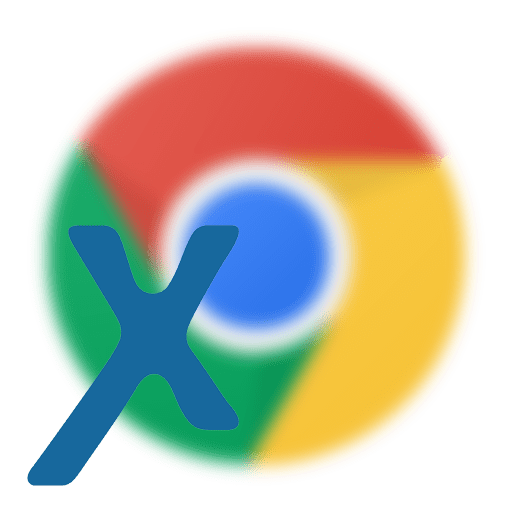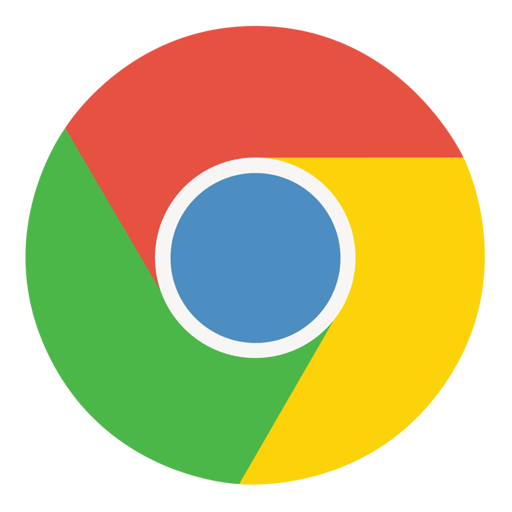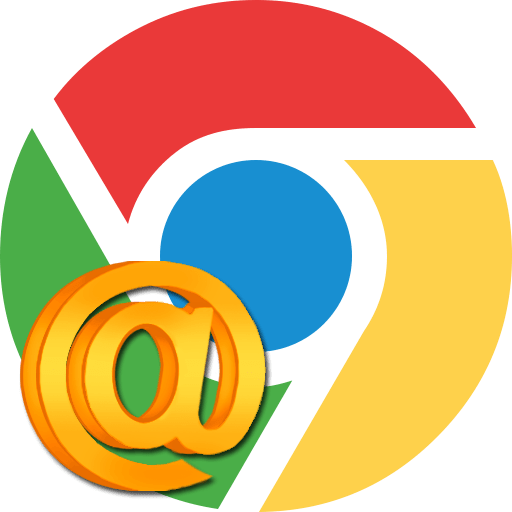
Мабуть, найбільш нав'язливі російські компанії-Це Яндекс і Mail.ru. у більшості випадків при установці програмного забезпечення, якщо вчасно не зняти галочки, система засмічується програмними продуктами даних компаній. Сьогодні ми докладніше зупинимося на питанні, яким чином можна видалити Mail.ru з браузера Google Chrome.
Mail.ru впроваджується в браузер Google Chrome немов комп'ютерний вірус, без бою не здаючись. Саме тому для видалення Mail.ru з Google Chrome доведеться докласти певних зусиль.
Як видалити Mail.ru з Google Chrome?
- Перш за все, необхідно видалити встановлене на комп'ютер програмне забезпечення. Зробити це, звичайно, можна і стандартним меню» програми та Компоненти " Windows, однак, даний спосіб загрожує тим, що залишить компоненти Mail.ru, через що програмне забезпечення буде як і раніше функціонувати.
Саме тому ми рекомендуємо вам скористатися програмою Revo Uninstaller , яка після стандартного видалення програми ретельно перевірить систему на наявність ключів в реєстрі і папок на комп'ютері, пов'язаних з видаляється програмою. Це дозволить вам не витрачати час на ручну чистку реєстру, яку доведеться виконати після стандартного видалення.
- Тепер перейдемо безпосередньо до самого браузера Google Chrome. Клацніть по кнопці меню браузера і перейдіть до пункту "додаткові інструменти – - »Розширення" .
- Перевірте список встановлених розширень. Якщо тут, знову ж таки, є продукти компанії Mail.ru, їх потрібно повністю видалити з браузера.
- Знову клацніть по кнопці меню браузера і на цей раз відкрийте розділ «Налаштування» .
- В блоці " при запуску відкривати» встановіть галочку біля пункту раніше відкриті вкладки. Якщо ж вам необхідно відкривати задані сторінки, натисніть кнопку »додати" .
- У вікні, що відобразилося видаліть ті сторінки, які ви не задавали і збережіть зміни.
- Не залишаючи налаштування Google Chrome, знайдіть блок»пошук" і клацніть по кнопці " налаштувати пошукові системи & 8230;» .
- У вікні, видаліть зайві пошукові системи, залишивши тільки ті, якими ви будете користуватися. Збережіть зміни.
- Також у налаштуваннях браузера знайдіть блок " зовнішній вигляд» і відразу під кнопкою " Головна сторінка» переконайтеся, що у вас відсутній Mail.ru. якщо він присутній, обов'язково виконайте його видалення.
- Перевірте працездатність браузера після його перезапуску. Якщо проблема з Mail.ru залишилася актуальною, знову відкрийте налаштування Google Chrome, спустіться в самий кінець сторінки і клацніть по кнопці " Показати додаткові налаштування» .
- Знову прокрутіть в кінець сторінки і клацніть по кнопці " Скидання налаштувань» .
- Після підтвердження скидання всі налаштування браузера будуть скинуті, а значить, Налаштування, задані Mail.ru, продадуть.
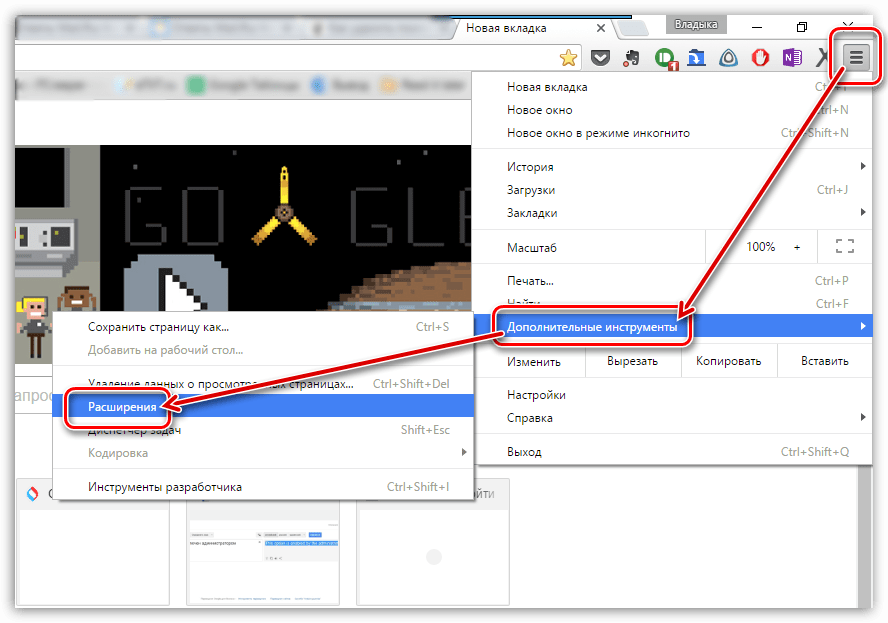
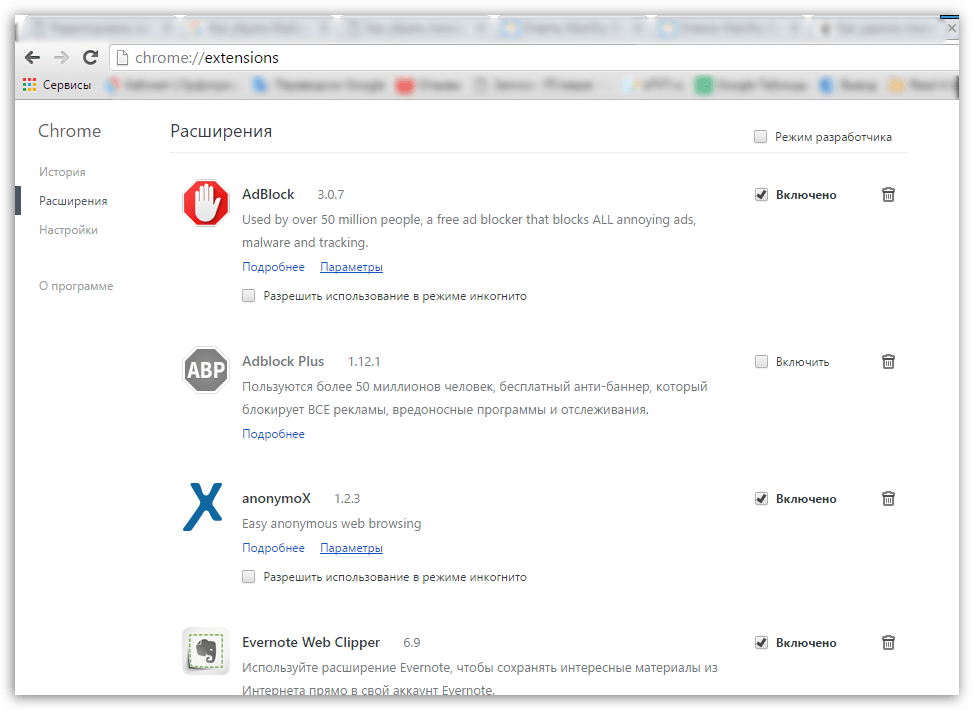
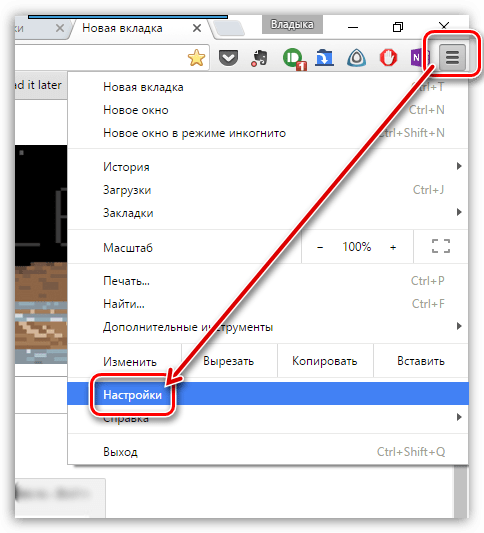
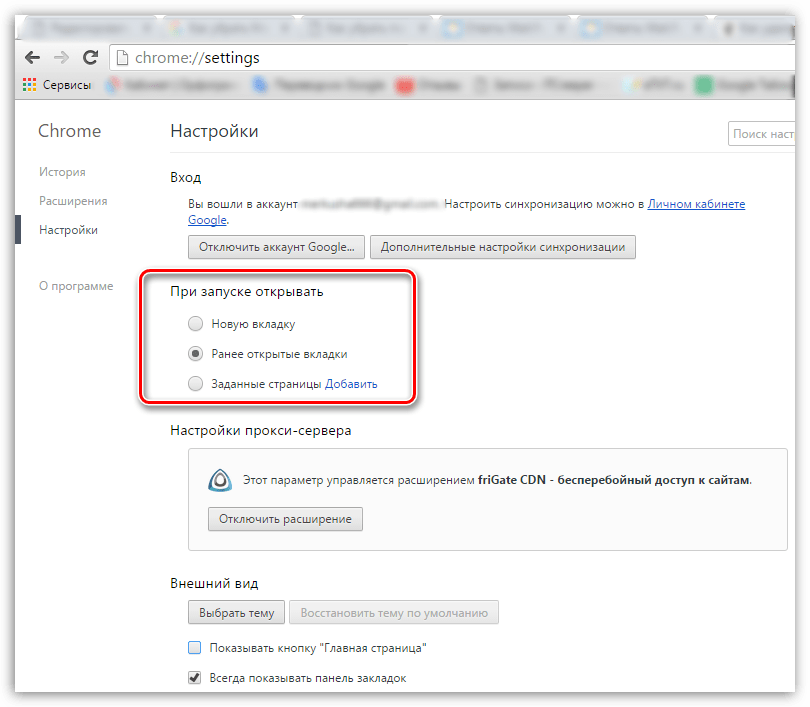
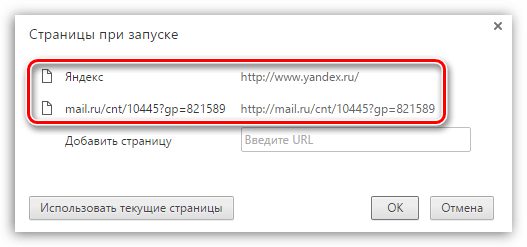
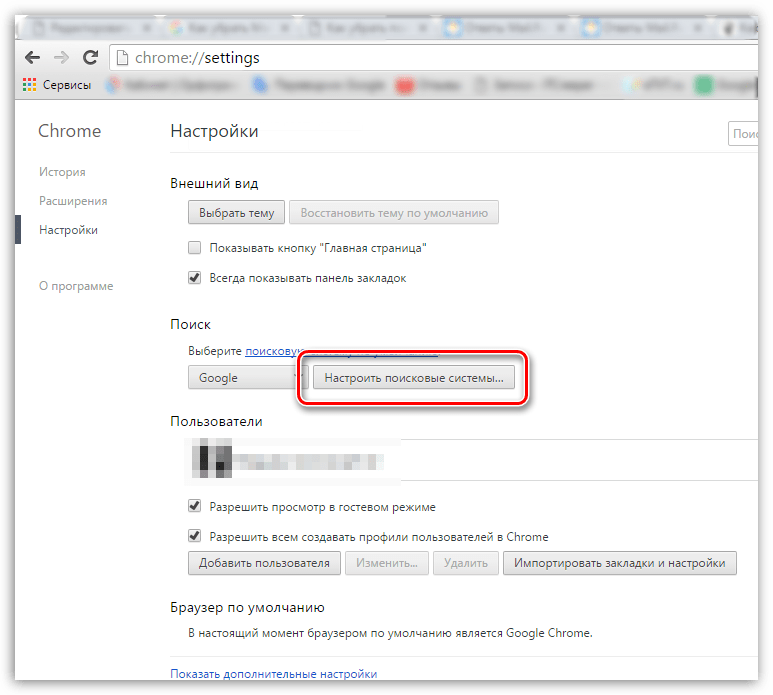

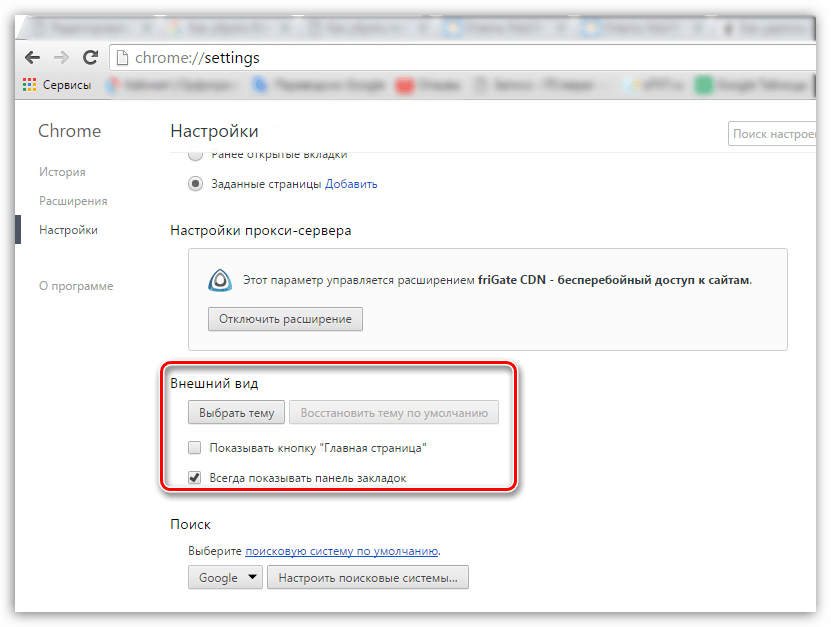
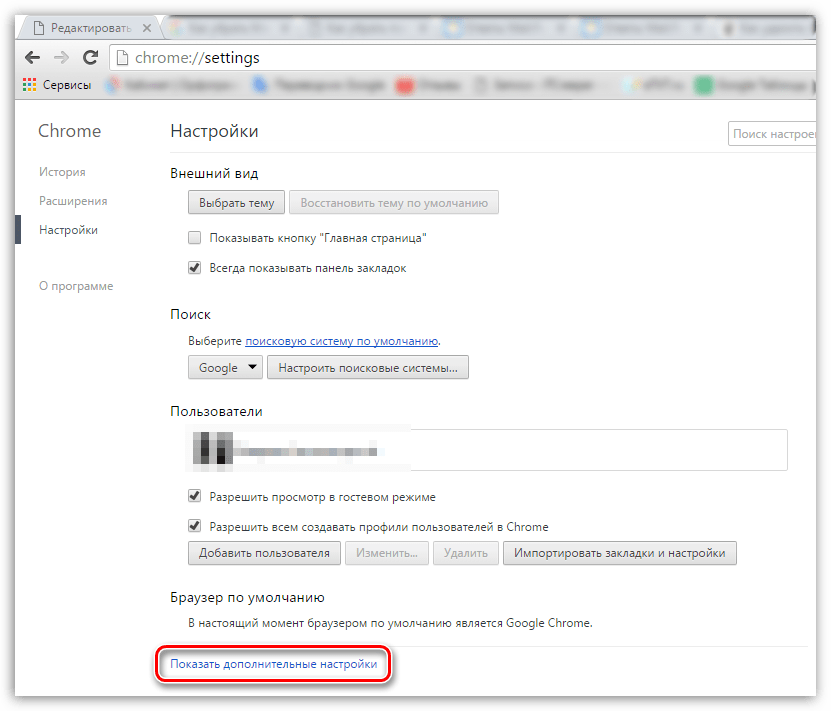

Як прищепило, провівши всі вищеописані дії, ви приберете з браузера нав'язливий Mail.ru. надалі, встановлюючи на комп'ютер програми, уважно відстежуйте, що вони хочуть Вам додатково на комп'ютер завантажити.